win7电脑如何取消网络代理 win7电脑取消网络代理怎么设置
更新时间:2023-03-11 15:36:50作者:xiaoliu
网络代理设置的意思是代理上网,即通过网络信号的跳转将ip进行变更或分享,总得来说,就是一个网络信号的跳转,当然如果用户使用的win7系统是自己家里的,那么就不需要这个代理设置了,可是win7电脑取消网络代理怎么设置呢?下面小编就来教大家win7电脑取消网络代理设置方法。
具体方法:
1、点击左下角的“开始”按钮。

2、在“开始”菜单里,点击“控制面板”。
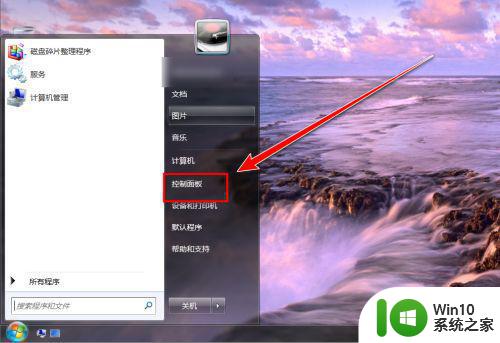
3、在“控制面板”里,点击查看方式旁边的下拉选择框,再点击“大图标”。
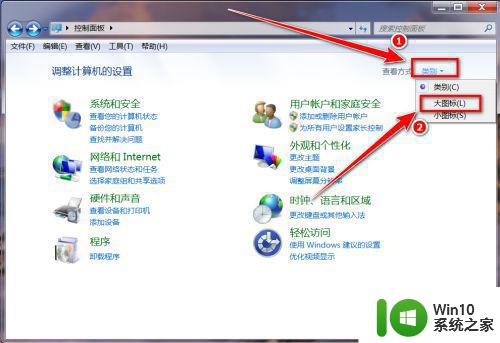
4、点击“internet选项”。
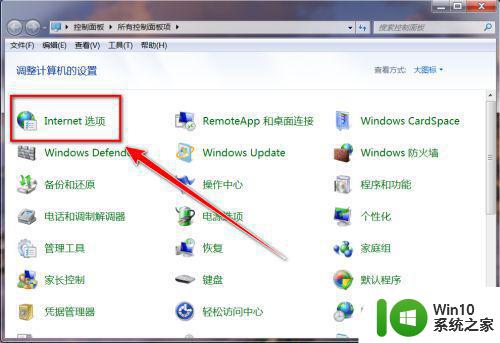
5、在“internet属性”窗口里,点击“连接”选项卡。
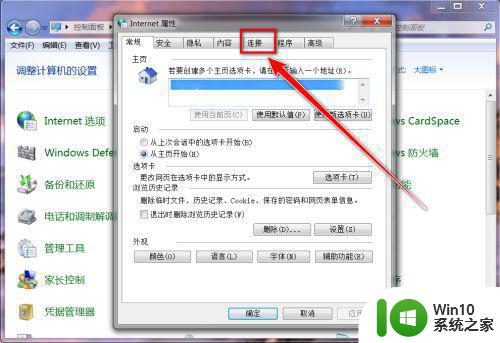
6、在“连接”选项卡下方,点击“局域网设置”。
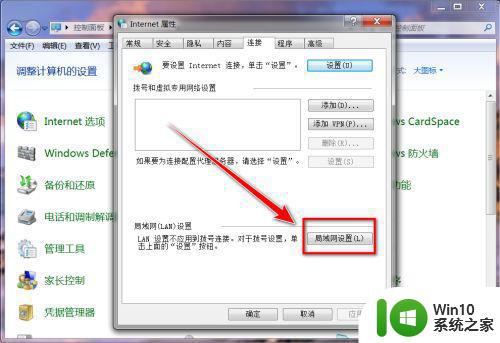
7、去掉“为LAN使用代理服务器”前面的对勾。
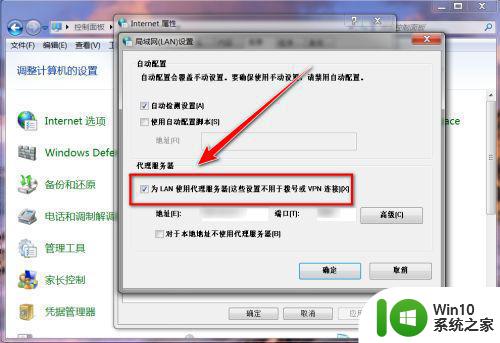
8、点击“确定”按钮,即可关闭代理。
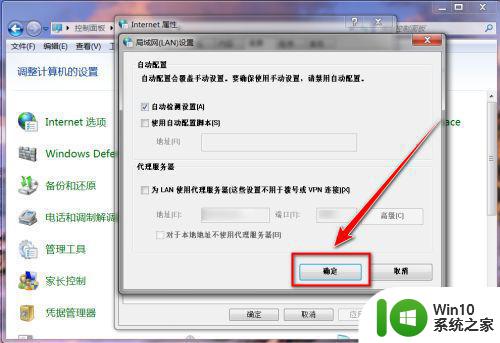
以上就是有关win7电脑取消网络代理设置方法了,还有不清楚的用户就可以参考一下小编的步骤进行操作,希望能够对大家有所帮助。
win7电脑如何取消网络代理 win7电脑取消网络代理怎么设置相关教程
- win7无法自动检测到此网络的代理设置如何处理 Win7如何手动设置网络代理
- win7系统windows无法自动检测此网络的代理设置怎么解决 win7系统网络代理设置无法自动检测怎么办
- win7无法自动检测此网络代理设置处理方法 win7网络代理设置无法自动检测问题解决方法
- win7无法自动检测此网络的代理设置怎么解决 win7无法自动检测网络代理设置解决方法
- 无法自动检测此网络的代理设置win7提示解决方法 win7无法自动检测网络代理设置怎么办
- win7系统windows无法检测此网络的代理设置该怎么办 Win7系统网络代理设置无法检测解决方法
- Window7如何关闭代理设置 Win7取消代理服务器的步骤和方法
- win7输入网络凭据的用户名和密码怎么取消 如何取消win7保存的网络凭据
- win7电脑如何取消定时关机 win7电脑怎么取消定时关机设置
- win7怎么取消限速 windows7怎么取消网络限速
- 如何在win7电脑上关闭IE代理服务器 win7取消IE代理服务器的详细步骤
- Win7电脑如何设置代理服务器 如何在Win7上配置代理服务器
- window7电脑开机stop:c000021a{fata systemerror}蓝屏修复方法 Windows7电脑开机蓝屏stop c000021a错误修复方法
- win7访问共享文件夹记不住凭据如何解决 Windows 7 记住网络共享文件夹凭据设置方法
- win7重启提示Press Ctrl+Alt+Del to restart怎么办 Win7重启提示按下Ctrl Alt Del无法进入系统怎么办
- 笔记本win7无线适配器或访问点有问题解决方法 笔记本win7无线适配器无法连接网络解决方法
win7系统教程推荐
- 1 win7访问共享文件夹记不住凭据如何解决 Windows 7 记住网络共享文件夹凭据设置方法
- 2 笔记本win7无线适配器或访问点有问题解决方法 笔记本win7无线适配器无法连接网络解决方法
- 3 win7系统怎么取消开机密码?win7开机密码怎么取消 win7系统如何取消开机密码
- 4 win7 32位系统快速清理开始菜单中的程序使用记录的方法 如何清理win7 32位系统开始菜单中的程序使用记录
- 5 win7自动修复无法修复你的电脑的具体处理方法 win7自动修复无法修复的原因和解决方法
- 6 电脑显示屏不亮但是主机已开机win7如何修复 电脑显示屏黑屏但主机已开机怎么办win7
- 7 win7系统新建卷提示无法在此分配空间中创建新建卷如何修复 win7系统新建卷无法分配空间如何解决
- 8 一个意外的错误使你无法复制该文件win7的解决方案 win7文件复制失败怎么办
- 9 win7系统连接蓝牙耳机没声音怎么修复 win7系统连接蓝牙耳机无声音问题解决方法
- 10 win7系统键盘wasd和方向键调换了怎么办 win7系统键盘wasd和方向键调换后无法恢复
win7系统推荐
- 1 风林火山ghost win7 64位标准精简版v2023.12
- 2 电脑公司ghost win7 64位纯净免激活版v2023.12
- 3 电脑公司ghost win7 sp1 32位中文旗舰版下载v2023.12
- 4 电脑公司ghost windows7 sp1 64位官方专业版下载v2023.12
- 5 电脑公司win7免激活旗舰版64位v2023.12
- 6 系统之家ghost win7 32位稳定精简版v2023.12
- 7 技术员联盟ghost win7 sp1 64位纯净专业版v2023.12
- 8 绿茶ghost win7 64位快速完整版v2023.12
- 9 番茄花园ghost win7 sp1 32位旗舰装机版v2023.12
- 10 萝卜家园ghost win7 64位精简最终版v2023.12